In questo esercizio verranno modificati i profili che definiscono la geometria verticale di un oggetto intersezione. I profili verranno modificati graficamente e mediante parametri, quindi verrà esaminata l'influenza delle modifiche sull'intersezione.
Esaminare vertici altimetrici bloccati
- Aprire Intersection-Edit-Vertical.dwg, che si trova nella cartella delle Carte di esercitazione.
Questa Carta contiene un'intersezione di una strada principale (Road A) e una strada secondaria (Road C).
- Nella finestra inferiore, selezionare il profilo di layout.
Si noti che le icone di blocco
 sono visualizzate su tre dei vertici altimetrici. Le icone di blocco indicano che i vertici altimetrici sono bloccati in un altro profilo. Quando è stata creata l'intersezione, il vertice altimetrico centrale è stato creato in corrispondenza del punto in cui la strada secondaria si interseca con il profilo della strada principale. Gli altri due vertici altimetrici sono stati creati per mantenere il colmo stradale della strada principale attraverso l'intersezione e sono bloccati ai bordi della strada principale.
sono visualizzate su tre dei vertici altimetrici. Le icone di blocco indicano che i vertici altimetrici sono bloccati in un altro profilo. Quando è stata creata l'intersezione, il vertice altimetrico centrale è stato creato in corrispondenza del punto in cui la strada secondaria si interseca con il profilo della strada principale. Gli altri due vertici altimetrici sono stati creati per mantenere il colmo stradale della strada principale attraverso l'intersezione e sono bloccati ai bordi della strada principale. 
- Fare clic sulla scheda

 Trova.
Trova. - Nella barra degli strumenti Strumenti di layout profilo, fare clic su
 .
. Nella vista Entità profilo, si noti che viene visualizzato
 nella colonna Blocca per i vertici altimetrici da 5 a 7.
nella colonna Blocca per i vertici altimetrici da 5 a 7. - Posizionare il cursore sull'icona
 per il vertice altimetrico 6.
per il vertice altimetrico 6. Le informazioni sul vertice altimetrico bloccato, incluso tracciato, profilo e intersezione, vengono visualizzate in una descrizione comandi. I vertici altimetrici creati come parte del processo di creazione dell'intersezione sono collegati dinamicamente al profilo della strada principale.
Nota:È possibile sbloccare un vertice altimetrico facendo clic sull'icona. Se un vertice altimetrico viene sbloccato, il profilo non reagirà più alle modifiche apportate all'intersezione o al profilo della strada principale.
- Fare clic sull'icona
 per il vertice altimetrico 8.
per il vertice altimetrico 8. Il vertice altimetrico è bloccato in corrispondenza della progressiva e della quota altimetrica correnti. Si noti che un'altra icona
 viene visualizzata sul profilo e che i valori Progressiva VA e Quota altimetrica VA non sono più disponibili. È possibile bloccare un vertice altimetrico manualmente in corrispondenza di un valore specificato di progressiva e di quota altimetrica. I vertici altimetrici bloccati manualmente non sono interessati dalle modifiche apportate ad altre parti del profilo.
viene visualizzata sul profilo e che i valori Progressiva VA e Quota altimetrica VA non sono più disponibili. È possibile bloccare un vertice altimetrico manualmente in corrispondenza di un valore specificato di progressiva e di quota altimetrica. I vertici altimetrici bloccati manualmente non sono interessati dalle modifiche apportate ad altre parti del profilo. 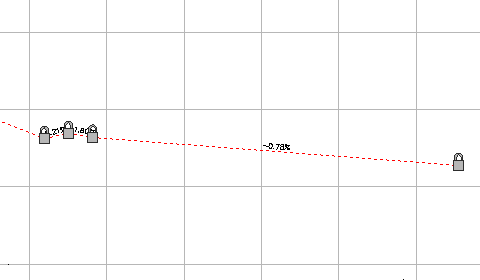
- Chiudere la barra degli strumenti Strumenti di layout profilo.
- Nella finestra sinistra, selezionare il contrassegno dell'intersezione.
La scheda Intersezione viene visualizzata nella barra multifunzione. Nel gruppo Modifica vengono visualizzati gli strumenti per regolare il profilo della strada secondaria. È possibile modificare il profilo della strada principale con gli strumenti standard di modifica del profilo.
Modificare la pendenza percentuale della strada secondaria
- Fare clic sulla
 gruppo Modifica
gruppo Modifica Profilo strada secondaria Trova.
Profilo strada secondaria Trova. Viene visualizzata la finestra di dialogo Regole profilo strada secondaria. Utilizzare questa finestra di dialogo per specificare la pendenza percentuale della strada secondaria in entrata e in uscita dall'intersezione.
- Nella finestra di dialogo Regole profilo strada secondaria, specificare i parametri seguenti: Nota:
Immettere i parametri nell'ordine seguente.
- Applica regole di pendenza: Sì
- Regola di distanza per correzione della pendenza %:
Specificare la distanza
Questa opzione consente di specificare una distanza dall'intersezione dei tracciati della strada principale e della strada secondaria. In questo modo è possibile estendere le regole della pendenza percentuale della strada secondaria oltre le estensioni dell'intersezione.
- Valore distanza: 100.000m
- Variazione pendenza % massima: 2.00%
Nella finestra destra inferiore, viene creato un nuovo vertice altimetrico 100 metri a sinistra dei vertici altimetrici bloccati. La pendenza percentuale in entrata nell'intersezione è di 0,21%, esattamente il 2,00% in meno della pendenza percentuale della strada principale.
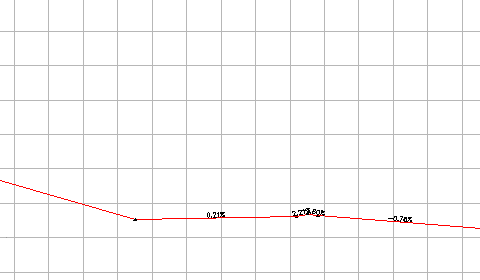
- Nella finestra inferiore, selezionare il profilo di layout.
È possibile spostare il grip in corrispondenza del vertice altimetrico per apportare piccole modifiche al profilo. Se si trascina il grip all'esterno dell'intervallo di parametri specificato nelle regole della pendenza percentuale del profilo, il grip torna alla posizione di default che soddisfa le regole della pendenza percentuale.
- Chiudere la finestra di dialogo Regole profilo strada secondaria.
- Premere ESC.
Aggiungere il punto più basso ad un profilo del cordolo esterno dell'intersezione
- Nella finestra superiore destra, ingrandire la vista profilo Intersection - 2 - (SE).
- Selezionare il profilo.
I grip
 indicano le estensioni del profilo del cordolo esterno dell'intersezione. Le parti del profilo esterne alle estensioni rappresentano i profili di scostamento. Le modifiche apportate ai profili di scostamento possono influire sui profili del cordolo esterno dell'intersezione, ma non viceversa. Utilizzare i grip
indicano le estensioni del profilo del cordolo esterno dell'intersezione. Le parti del profilo esterne alle estensioni rappresentano i profili di scostamento. Le modifiche apportate ai profili di scostamento possono influire sui profili del cordolo esterno dell'intersezione, ma non viceversa. Utilizzare i grip  per estendere il profilo del cordolo esterno dell'intersezione lungo un profilo di scostamento.
per estendere il profilo del cordolo esterno dell'intersezione lungo un profilo di scostamento. 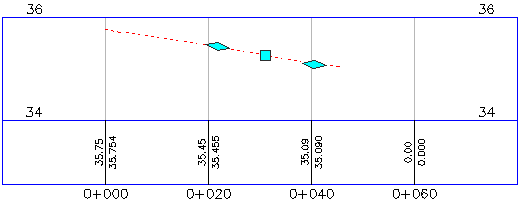
- Fare clic sulla scheda

 Trova.
Trova. - Nella barra degli strumenti Strumenti di layout profilo, fare clic su
 Inserisci vertice altimetrico.
Inserisci vertice altimetrico. - Fare clic tra i due grip
 per posizionare un vertice altimetrico, creando il punto più basso sul cordolo esterno dell'intersezione.
per posizionare un vertice altimetrico, creando il punto più basso sul cordolo esterno dell'intersezione. 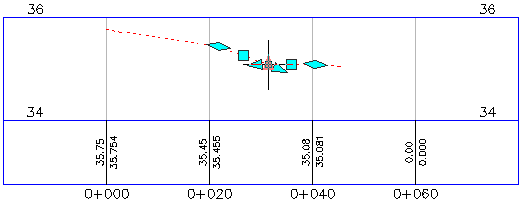
Il punto più basso facilita il drenaggio lungo un cordolo esterno dell'intersezione. Nelle procedure riportate di seguito viene illustrata la reazione del cordolo esterno dell'intersezione alle modifiche apportate ad altri oggetti.
- Chiudere la barra degli strumenti Strumenti di layout profilo.
Spostare il tracciato della strada principale
- Nella finestra sinistra, selezionare il tracciato Road A.
- Selezionare il grip all'estremità meridionale del tracciato Road A. Trascinare il grip a sinistra. Fare clic per posizionare l'etichetta.
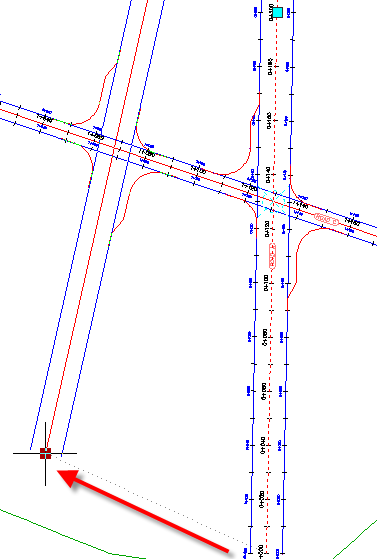
Nella finestra inferiore destra, si noti che i tre vertici altimetrici bloccati dinamicamente sono stati spostati in una nuova posizione. Ciò è avvenuto a causa dello spostamento del tracciato su cui sono bloccati i vertici altimetrici.
Nella finestra superiore destra, esaminare l'effetto delle modifiche apportate alla posizione dell'intersezione sul profilo del cordolo esterno dell'intersezione modificato.
Modificare la quota altimetrica del profilo della strada principale
- Nella finestra superiore, eseguire la panoramica della vista profilo Road A.
- Nella vista profilo Road A, selezionare il profilo di layout.
- Selezionare il secondo grip del vertice planimetrico
 a sinistra. Trascinare il grip in alto. Fare clic per posizionare l'etichetta.
a sinistra. Trascinare il grip in alto. Fare clic per posizionare l'etichetta. 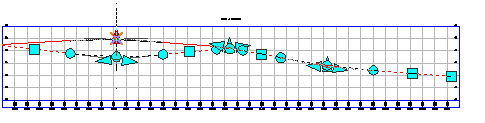
Nella finestra inferiore, si noti che i tre vertici altimetrici bloccati sono stati spostati in alto in base alla nuova quota altimetrica della strada principale.
Nella finestra superiore destra, il vertice altimetrico aggiunto al cordolo esterno dell'intersezione sudorientale è rimasto nella posizione specificata, ma le estremità del profilo sono state spostate verso l'alto in base alla nuova quota altimetrica dei profili di scostamento. Le estremità del profilo del cordolo esterno dell'intersezione sono bloccate in corrispondenza dei profili di scostamento. È necessario aggiornare manualmente i vertici altimetrici posizionati all'interno del profilo.
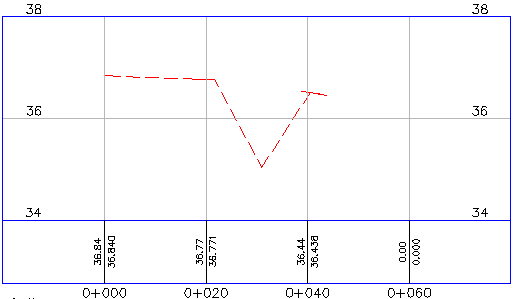
Per procedere con questa esercitazione, passare all'Esercizio 3: Creazione e modifica di un modellatore nell'area di intersezione.